【好好用】一键快速批量合并单元格
Excel合并单元格,是一个让人又爱又恨的东西!因为如果数据中含有合并单元格就无法使用数据透视表进行数据分析,需要将其取消并批量进行填充,然后就可以进行数据分析了。
而如果是用于呈现的数据结果,这个时候如果有合并单元格存在,则结果会看清来更直观、方便一点。
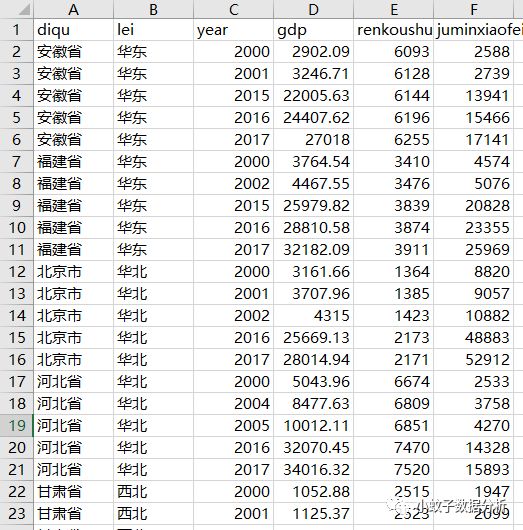
像这个数据,希望将相邻相同内容的单元格进行合并,如果数量少,那可以手工一个个进行合并,但是如果数量比较多,那工作量将是巨大的,那么如何快速批量的进行单元格合并呢?
如果有VBA使用经验的朋友,那首先蹦出来的想法就是使用VBA,是的,VBA是个非常快速有效的方法。我在网上找到了一段代码就用来快速批量合并单元格的,代码如下:
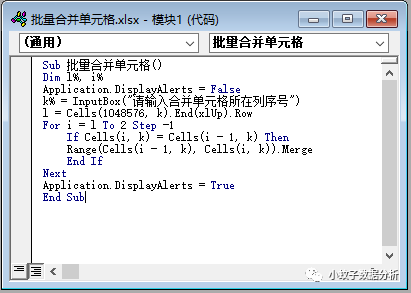
不懂VBA代码的朋友不要紧,会用就行,我已经把代码保存在工作簿中,你们要用的时候,直接打开调用就行,具体怎么用呢?
第一步:下载这个工具
链接:
https://pan.baidu.com/s/1z1nfh5eILJZ39EfI09y1Fw
提取码:ppat
第二步:打开这个工具(包含了测试数据)
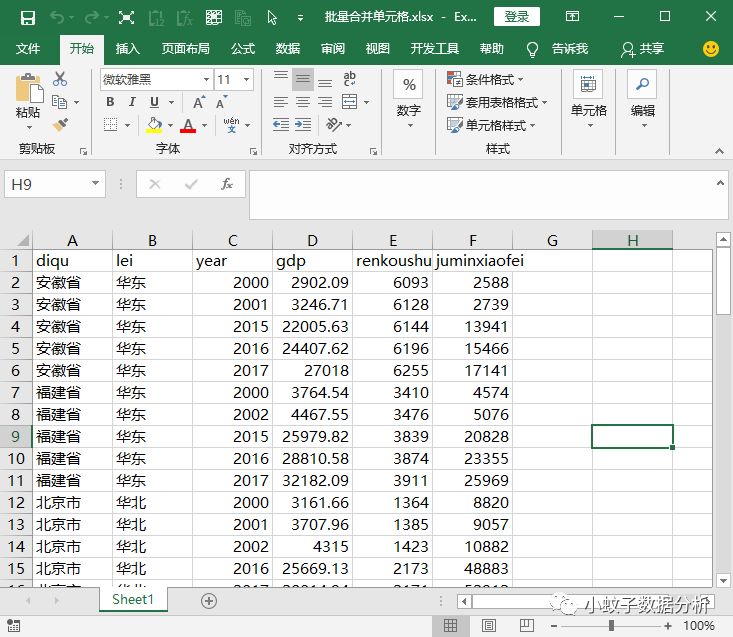
如果在编辑栏下方弹出【启用宏】的提示,请点击启用。
然后可以点【开发工具】--【宏】,这个时候就可以看到有一个名为“批量合并单元格”的宏,点右边的【编辑】就能看到具体的VBA代码了。
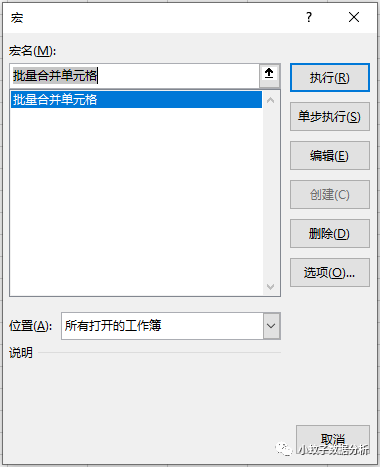
啥?你的菜单中没有【开发工具】?那就把请出来,过程看下面两张图
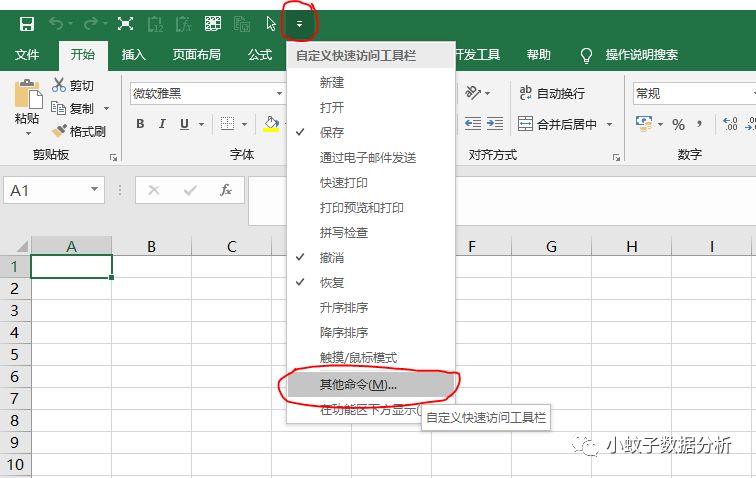
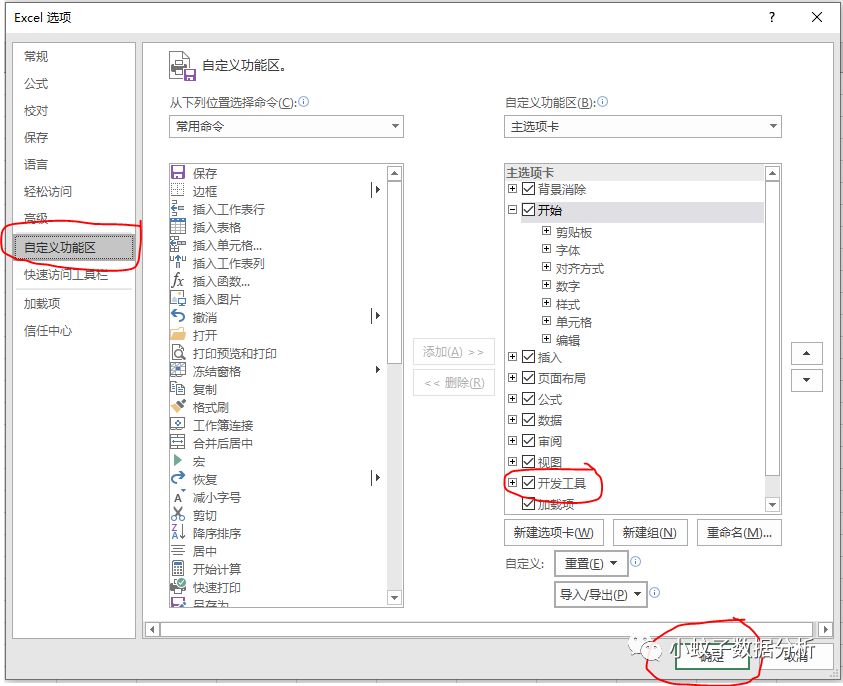
第三步:保持刚才“批量合并单元格”文件打开状态,然后打开你要批量合并单元格的Excel文件,然后就可以进行调用宏操作了。
具体操作过程详见下方动态图演示。
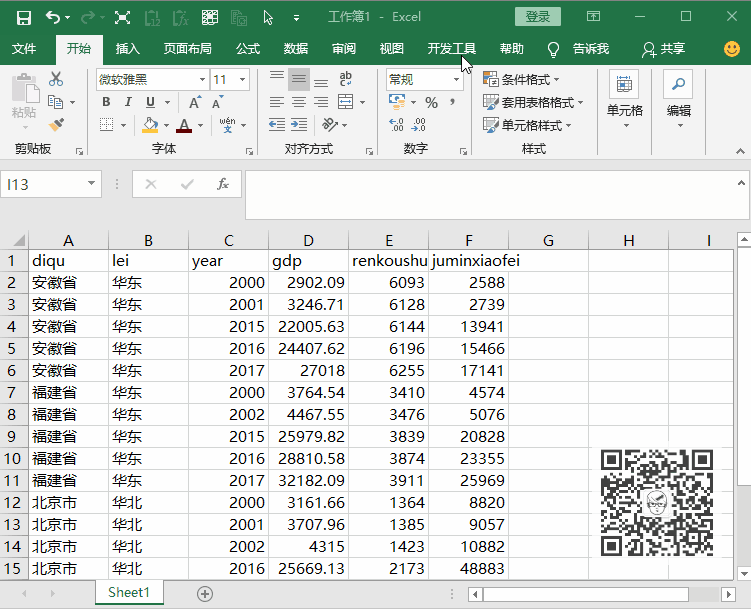
需要注意的是,在【请输入合并单元格所在列序号】对话框中,记得是输入列序号:1、2、3、4、5这样的序号,而不是列号:A、B、C、D。
有的朋友可能会问,不用VBA能否实现?
答案肯定是可以的,可以使用分类汇总、数据透视表 等功能进行处理,但这都要进行移动改变数据表的位置,一方面操作步骤多,另一方面,如果数据表中还有其他相关的数据,那么还要考虑数据之间的关联性。
用VBA的好处就是一键处理完成,不用移动也不会改变数据表的位置,其他数据也不受影响。
发现VBA的强大没有,对于需要批量处理的工作就应该考虑交给VBA处理,可以大大提供我们的工作效率,如果想学VBA的朋友,可以学习《Excel VBA数据处理实战》视频课程

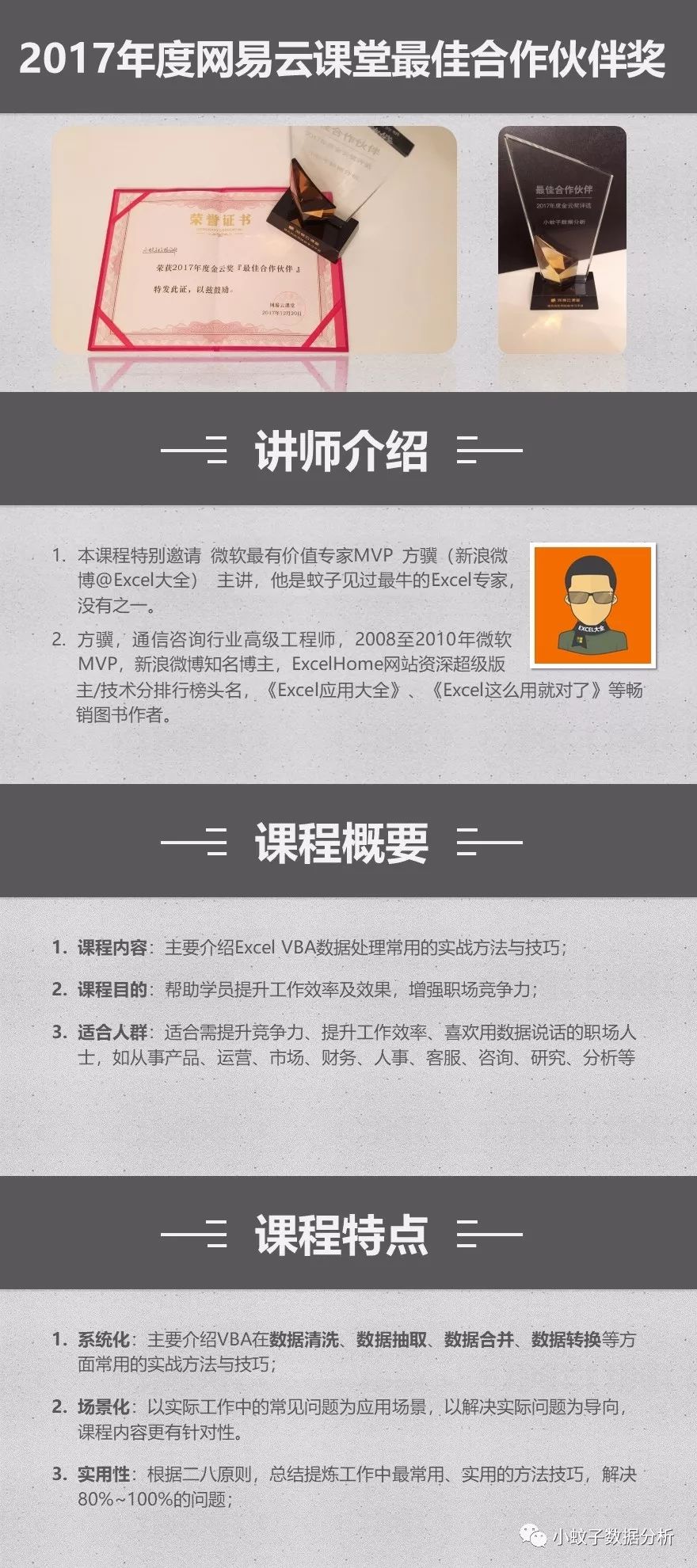
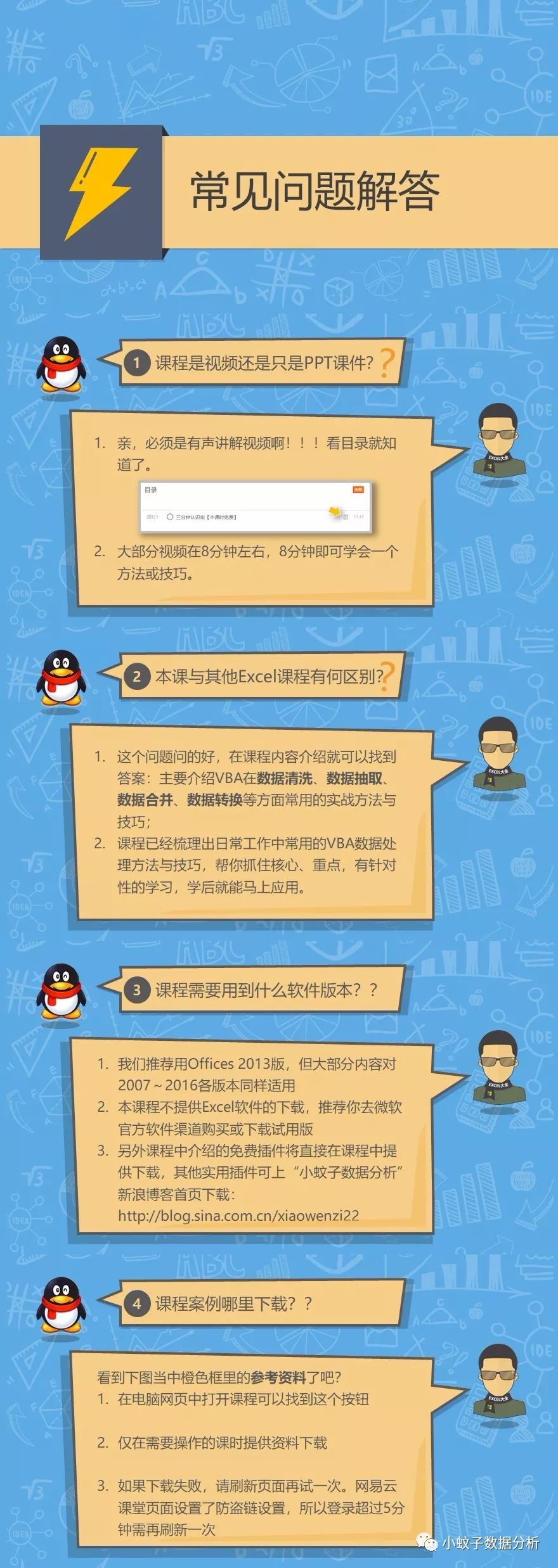
发现VBA的强大没有,对于需要批量处理的工作就应该考虑交给VBA处理,可以大大提供我们的工作效率,如果想学VBA的朋友,可以学习《Excel VBA数据处理实战》
- 实现一键加入QQ群
- 回归自我,养成向上的习惯——先从好好做毕业设计开始
- 一键安装Maven脚本
- 好好利用指定初始化
- 一键复制
- 目前参与了一个比较大的工程,一些方法要好好学习,并应用其中。
- 文件一键上传、汉字转拼音、excel文件上传下载功能模块的实现
- 花半个月好好准备期末考试
- 自制微信公众号一键排版工具
- 好好做个踏实认真勤奋的技术人员 --写在开篇之际
- Git 一键生成补丁 old folder new folder update.path
- 我觉得很有必要好好看看JavaScript
- 一键安装mysql
- 还是好好走在自己的路线上
- 微信一键录音逆向分析
- 开始好好利用这块资源了。。。
- 一个一键修改IP设置的BAT脚本
- 好好安排(利用)等待的时间
- 把书塞进一个App!应用之星,一键制作属于自己的书架App
- 今天在这里安家,好好学习
